大家都知道两点连一线,正方形/矩形是由四个点+连线组合而成,在Axure中常用的基础元件如矩形、圆形都是已经连接好的图形,正常情况下是无法修改各个点的位置的,只能修改宽度、高度,而在某些场景下我们需要调整各个连接点的位置,变成不规则的图形,这就涉及到编辑点的功能了

如何进入编辑状态
以矩形为例,有3种方法可以进入编辑状态

1、单击选中矩形,鼠标移到矩形边缘且鼠标变换形状,在鼠标下方出现黑色小方块,双击矩形框线,出现连接点,进入编辑状态
2、单击选中矩形,右键->变换形状->编辑点,出现连接点,进入编辑状态

3、单击选中矩形,在顶部工具栏中,点击“点”,出现连接点,进入编辑状态

注意:点功能如何设置,请看【Axure9基础教程】如何设置自定义工具栏
如何编辑点
当元件进入编辑状态后,就可以进行新增点、删除点、曲线点、折线点的操作了

新增点
在编辑状态,鼠标移到矩形边缘,会在鼠标右下方出现加号,单击即可新增一个点
删除点
在编辑状态,单击点后处于选中状态(中心变成绿色),按Delete键或鼠标右键->删除,可删除点

曲线单点
在编辑状态,选中点右键->曲线,可设置该点折线变成曲线

曲线连接各点
矩形鼠标右键->变换形状->曲线连接各点,将所有的点变成曲线

折线单点
在编辑状态,选中点右键->折线,可设置该点曲线变成折线

折线连接各点
矩形鼠标右键->变换形状->折线连接各点,将所有的点变成折线

原创文章,作者:院长大大,如若转载,请注明出处:https://www.axureschool.cn/744.html

 微信扫一扫
微信扫一扫 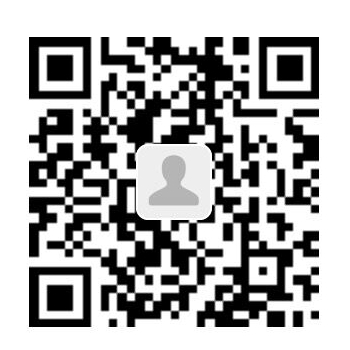 支付宝扫一扫
支付宝扫一扫